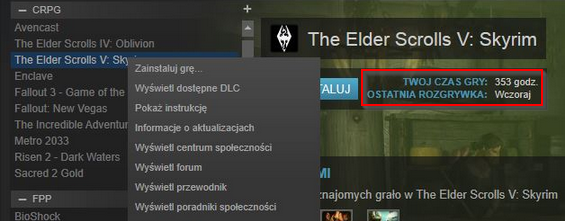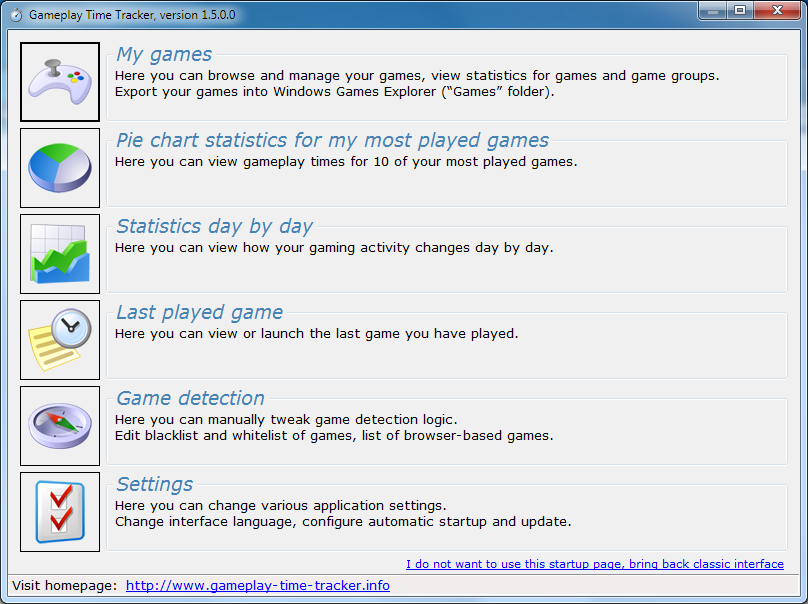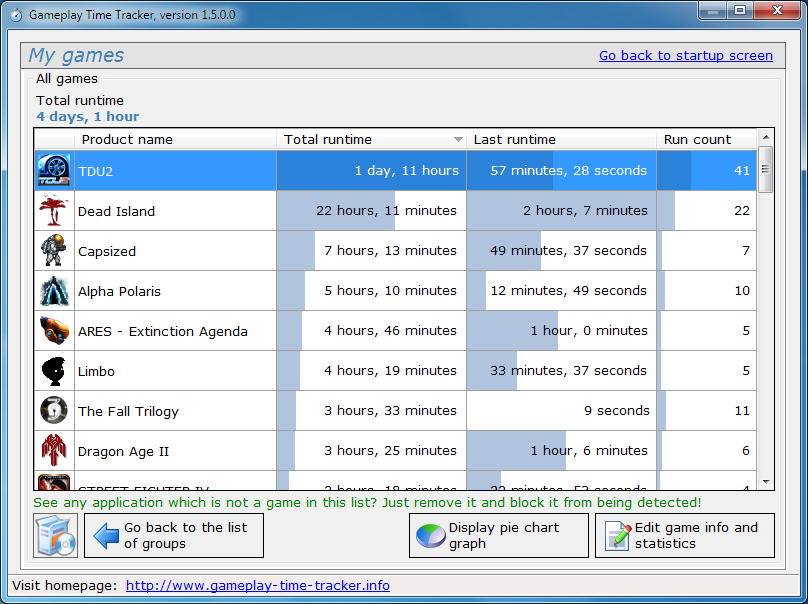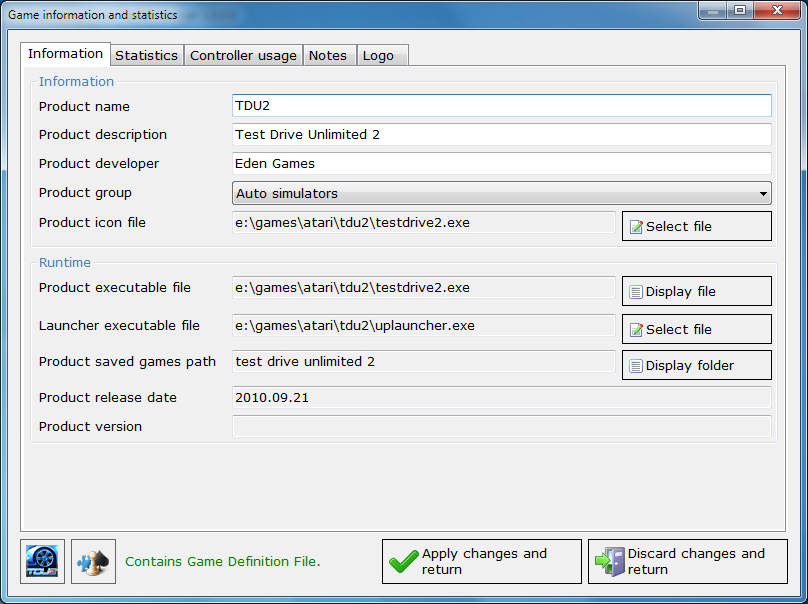как узнать время в игре
Как проверить, сколько часов или дней мы играем в отдельные компьютерные игры
Вас интересует, сколько времени вы провели в данной игре? Вы хотите сравнить свою оценку с кем-то еще? Проверьте, сколько времени прошло для прохождения данной игры по сравнению с другими? Или, может быть, вам просто интересно, сколько часов у вас на прилавке с игрой? Steam или Origin предлагают такие данные для своих игр, но что делать с играми, которые у нас нет на любой из этих платформ?
Если у нас есть игра, купленная в Steam или Origin, такая статистика подсчитывается и доступна автоматически. Достаточно нажать на данную игру в списке, и в ее деталях мы найдем наше общее время игры. В Steam это отображается с правой стороны, чуть ниже названия игры, в то время как на Origin эта информация отображается во всплывающем окне, которое появляется, когда вы наводите курсор мыши на игру в нашей библиотеке.
К сожалению, не все игры находятся в Steam или Origin, поэтому у нас нет такой статистики. Steam позволяет добавлять в список игр, не купленных в их магазине, но тогда это просто простой ярлык и никаких дополнительных опций, таких как просто подсчет времени игры, никоим образом. Как вы проверяете время, проведенное в игре в этом случае?
Проверьте, сколько времени вы провели в данной игре с Gameplay Time Tracker
Gameplay Time Tracker — это программа, которая была создана только для отслеживания времени игр на вашем компьютере. Работает со всеми играми, не требует подключения к Интернету, автоматически определяет приложения, работающие как игры, и мы можем настроить его для отслеживания нашего времени в играх в браузере (путем мониторинга времени, проведенного на выбранном адресе сайта).
Скачать Gameplay Time Tracker
После установки и запуска программа будет отслеживать игры в фоновом режиме. По умолчанию программа рассматривает все полноэкранные программы, которые используют библиотеки DirectX в качестве компьютерных игр, поэтому собирает данные о них. Однако, если Gameplay Time Tracker начнет собирать информацию о некоторых программах, а не играх, то достаточно запрограммировать такую программу в черном списке, чтобы заблокировать ее отслеживание.
Большинство игр будут автоматически обнаружены сразу после запуска, и Gameplay Time Tracker начнет записывать время, проведенное в игре. Чтобы проверить статистику времени, проведенного в играх, просто запустите программу и перейдите на вкладку «Мои игры» вверху.
Игры можно разделить на тематические категории (например, стратегические игры, гонки, RPG и т. Д.), Но если вы хотите просто отобразить весь список без группировки, вам просто нужно нажать кнопку «Все игры». На этом этапе отображаются все статистические данные, полученные программой для данного заголовка.
Мы видим как общее время игры, так и время, проведенное на последней сессии. Мы также видим общее количество запусков игр — это также интересная статистика, потому что мы можем разделить общее игровое время, чтобы получить среднее время игры за один сеанс.
Как добавить игру, которая не обнаружена?
Если после окончания игры какая-то игра не будет автоматически обнаружена и не будет видна в списке, это не имеет значения — мы можем добавить ее сами, независимо от того, является она старой или новой. Достаточно перейти на вкладку «Обнаружение игры» на главном экране приложения Gameplay Time Tracker.
Мы также можем добавить здесь браузерные игры — перейдите на вкладку «Приложения на основе браузера» и добавьте приложение, указав URL-адрес страницы, на которой мы играем.
Время прохождения игр
Каждый из нас наверняка сталкивался с ситуациями, когда захватывающая игра совершенно внезапно заканчивается, оставляя ощущение незавершенности. Или же наоборот, скучная игра все длится и длится, но бросать ее на полпути не хочется – нужно хотя бы дойти до финала сюжетной линии. В этих случаях хорошо иметь под рукой сервис, который покажет, сколько времени займет прохождение той или иной игры, сколько часов нужно потратить на завершение основной кампании, а сколько уйдет на 100%-е прохождение.
И у нас, на Cubiq.ru, вы найдете именно такой сервис. Мы стараемся охватить все игры, от признанной классики до свежих новинок, и дать исчерпывающую информацию о времени их прохождения. Соответственно, база игр регулярно пополняется, и уже в считанные дни после релиза нового проекта он появляется в этом разделе.
Как это работает?
Данные берутся с ресурса howlongtobeat.com, который содержит самую большую в интернете базу данных по времени прохождения игр. Учитывая, что не всем геймерам хочется заниматься переводом англоязычных надписей, мы посчитали, что наличие базы на русском языке будет полезным для тех, кто хочет узнать, сколько времени займет изучение понравившейся игры.
На странице игры вы найдете несколько колонок, в которых отражено время прохождения одиночной игры, спидран (быстрое прохождение, часто – с использованием различных трюков и багов игры), а также время, которое необходимо, чтобы исследовать весь контент мультиплеера, если он есть в игре. Эти данные рассчитываются на основании опроса пользователей, и чем популярнее проект, тем большее количество игроков оставляет ответы, и тем точнее становятся данные. Вы тоже можете внести свой вклад: пишите в комментариях, сколько времени заняло прохождение игры у вас, и мы обязательно учтем эту информацию!
Одиночная игра
Основной сюжет. Необходимый минимум, чтобы выполнить главные задачи и дойти до финальных титров.
Сюжет и доп. задания. Время, необходимое на прохождение основной сюжетной кампании и выполнение всех дополнительных заданий.
Перфекционист. Выполнение абсолютно всех основных и дополнительных заданий, изучение игрового мира на 100%, нахождение всех секретов и получение всех наград, которые может предложить игра.
Все игровые стили. Время, которое нужно, чтобы опробовать все доступные стили прохождения игры.
Спидран
Любой %. Скоростное прохождение – выполнение только обязательных заданий, использование багов игры и трюков, позволяющих пропускать целые пласты контента, чтобы максимально быстро добраться до финальных титров.
Мультиплеер
Как на Nintendo Switch посмотреть количество наигранных часов?
Важной для многих геймеров фичей консолей от Нинтендо, которая с высокой долей вероятности появится на PS5, остаётся подсчёт времени в видеоиграх. Это удобно для ведения персональной статистики, если пользователя интересует данный вопрос. Как на Nintendo Switch посмотреть количество часов?
Для этого жмите на значок с аватаром геймера в верхнем левом углу. Откроется соответствующий профиль, где и отобразится интересная статистическая информация. Подсчёт ведётся непрерывно, мы не влияем на него, все параметры собираются в фоновом режиме и без высокой точности. Соответственно, 1-2 ч могут отсутствовать.
Итак, открыв значок с аватаркой, увидим список игр. Перечень окажется подробнее, если иметь подключение к Сети. В противном случае там покажут часы со времени последнего запуска. Альтернативный вариант – инсталляция мобильного приложения «Родительский контроль», соединяемого с учётной записью в eShop.
Как посмотреть количество часов на Nintendo Switch, если речь о ваших друзьях?
Просто входим в профиль из главного меню, жмём на «Список друзей» и выбираем друга. Естественно, настройки приватности позволяют всю эту информацию скрыть от любопытных глаз, поэтому не удивляйтесь, если таблица окажется пустой. Если же вы видите надпись «впервые запущено 0 суток назад», то позднее параметр обновится.
Если же установить программу «Родительский контроль» на смартфон, то статистика в играх будет собираться напрямую там. Клиент доступен для всех смартфонов и планшетов под управлением iOS и Android. Достаточно зайти в соответствующий онлайн-магазин (Apple Store, Google Play) и произвести инсталляцию. Да, до журнала из эпохи Wii и 3DS далеко…